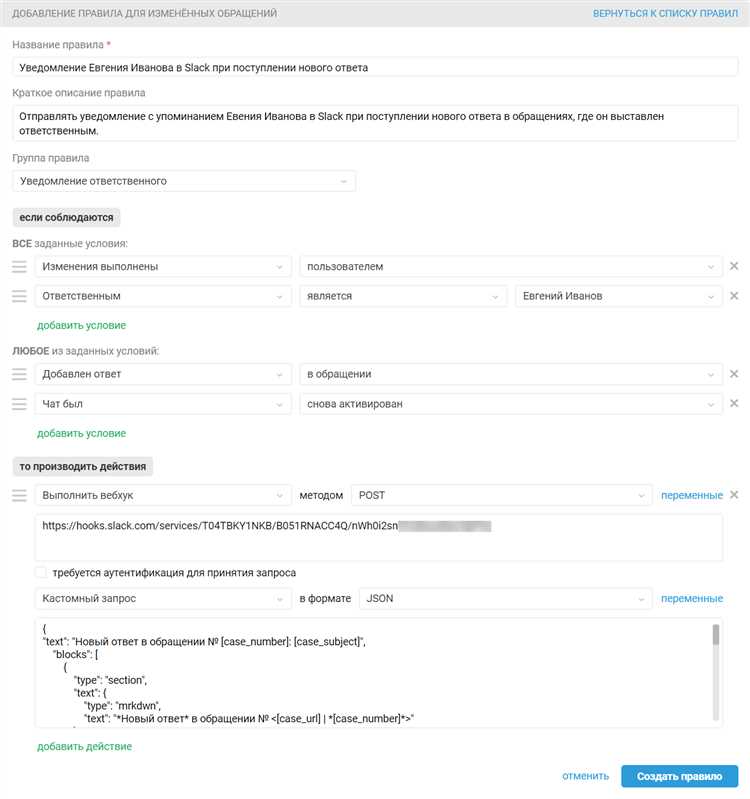
Slack – это современный инструмент коммуникации, который позволяет эффективно организовывать работу внутри команды. Однако, как и у любого софтвера, у него могут возникать проблемы. Одной из самых распространенных является неработающая функция уведомлений. Если вы замечаете, что не получаете уведомления о новых сообщениях и упущенных вызовах, не беспокойтесь – мы поможем вам решить эту проблему.
В этом статье мы рассмотрим несколько способов, которые помогут вам исправить неисправные уведомления в Slack. Независимо от типа устройства, с которого вы используете Slack, эти рекомендации будут полезны и помогут вашей команде оставаться в курсе актуальной информации.
Первым шагом, который следует предпринять при проблеме с нефункционирующими уведомлениями, является проверка настроек вашего аккаунта в Slack. Чтобы это сделать, откройте настройки приложения и найдите раздел, отвечающий за уведомления. Обычно он расположен в настройках профиля или в специальном меню уведомлений.
- Полное руководство по устранению проблем с уведомлениями в Slack
- Шаг 1: Проверьте настройки уведомлений в Slack
- Шаг 2: Проверьте настройки операционной системы
- Шаг 3: Проверьте настройки уровней уведомлений
- Шаг 4: Проверьте наличие блокировщиков рекламы или расширений
- Шаг 5: Перезагрузите Slack и устройство
- Почему уведомления в Slack могут не работать?
- Проверьте настройки уведомлений
- Убедитесь, что у вас последняя версия Slack
- Проверьте наличие проблем с интернет-соединением
- Как исправить проблему с уведомлениями в Slack?
- Включите уведомления для нужных каналов
Полное руководство по устранению проблем с уведомлениями в Slack
Шаг 1: Проверьте настройки уведомлений в Slack
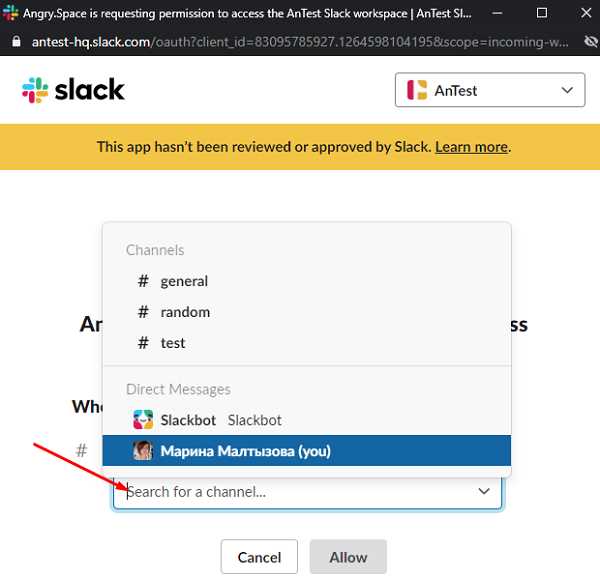
Первым шагом является проверка ваших настроек уведомлений в Slack. Убедитесь, что вы выбрали правильные параметры для получения уведомлений о важных событиях, таких как упоминания вас или вашей команды, новые сообщения в каналах или личные сообщения. Проверьте настройки уведомлений для каждого рабочего пространства, в котором вы состоите.
Шаг 2: Проверьте настройки операционной системы
Если настройки уведомлений в Slack выглядят правильно, но вы по-прежнему не получаете уведомления, возможно, проблема заключается в настройках операционной системы. Убедитесь, что уведомления разрешены для Slack в настройках вашей операционной системы. Также убедитесь, что у вас установлена последняя версия Slack и операционной системы.
Шаг 3: Проверьте настройки уровней уведомлений
Если у вас все еще не работают уведомления, проверьте настройки уровней уведомлений в Slack. Убедитесь, что уровень уведомлений установлен на «Все сообщения» или «Важные только» для каналов и личных сообщений, в которых вы хотите получать уведомления. Если уровень уведомлений установлен на «Тихо» или «Не беспокоить», вы не будете получать уведомлений.
Шаг 4: Проверьте наличие блокировщиков рекламы или расширений
Некоторые блокировщики рекламы и расширения браузера могут помешать передаче уведомлений от Slack. Проверьте наличие таких блокировщиков и расширений и временно отключите их, чтобы увидеть, помогает ли это исправить проблему с уведомлениями в Slack.
Шаг 5: Перезагрузите Slack и устройство
Если ни один из вышеуказанных шагов не помог, попробуйте перезагрузить приложение Slack и устройство, на котором вы используете Slack. Иногда простая перезагрузка может исправить временные проблемы с уведомлениями.
Примечание: Если после всех этих шагов вы по-прежнему не получаете уведомления в Slack, рекомендуется связаться с поддержкой Slack для получения дальнейшей помощи и решения проблем.
Важно помнить, что уведомления — это важный инструмент для эффективной работы в Slack. Следуя этому руководству, вы сможете исправить проблемы с уведомлениями и получать важную информацию вовремя, повышая вашу продуктивность в рабочем пространстве.
Почему уведомления в Slack могут не работать?
Существует несколько возможных причин, почему уведомления в Slack могут не работать:
- Настройки вашего устройства: проверьте настройки звука, вибрации и уведомлений на вашем устройстве, возможно, они были изменены или отключены.
- Настройки уведомлений в Slack: убедитесь, что вы правильно настроили уведомления в настройках вашего Slack-профиля. Проверьте, включены ли уведомления для нужных каналов или диалогов, и достаточно ли громкость и продолжительность уведомления.
- Проблемы с подключением: медленное или нестабильное интернет-подключение может привести к проблемам с получением уведомлений. Проверьте ваше подключение и убедитесь, что оно стабильно и надежно.
- Проблемы с сервером Slack: иногда проблемы с уведомлениями могут быть вызваны проблемами на стороне сервера Slack. В таком случае, вы не сможете сами исправить эту проблему, и вашей задачей будет дождаться исправления со стороны Slack.
Если у вас возникли проблемы с уведомлениями в Slack, рекомендуется последовательно проверить все вышеперечисленные причины и искать решение, начиная с наиболее вероятных. Если ни одна из этих причин не применима к вашей ситуации, рекомендуется обратиться в службу поддержки Slack для получения дополнительной помощи и решения проблемы.
Проверьте настройки уведомлений
Прежде чем приступать к решению проблемы с уведомлениями в Slack, необходимо убедиться, что настройки уведомлений правильно настроены. Вот несколько шагов, которые вы можете выполнить, чтобы проверить и настроить уведомления в Slack:
- Откройте приложение Slack на вашем устройстве.
- Щелкните на своем имени в верхнем левом углу экрана, чтобы открыть выпадающее меню.
- Выберите пункт меню «Настройки и администрирование».
- Перейдите на вкладку «Уведомления».
- Убедитесь, что уведомления включены для всех нужных вам типов активностей, таких как сообщения чатов, упоминания и др.
- Проверьте параметры звука уведомлений и убедитесь, что они соответствуют вашим предпочтениям.
- Если вы используете мобильное устройство, также убедитесь, что уведомления разрешены для приложения Slack в настройках вашего устройства.
После того, как вы проверили и настроили ваши уведомления в Slack, перезапустите приложение и проверьте, начнут ли уведомления функционировать. Если проблема все еще не устранена, перейдите к следующему шагу для дальнейшего решения проблемы.
Убедитесь, что у вас последняя версия Slack
Если вы испытываете проблемы с уведомлениями в Slack, первым шагом, который вы должны выполнить, это убедиться, что у вас установлена последняя версия Slack. В новых версиях Slack регулярно вносятся исправления ошибок и улучшаются функциональные возможности, в том числе и связанные с уведомлениями.
Чтобы проверить, что у вас установлена последняя версия Slack, выполните следующие действия:
|
1. |
Откройте Slack на вашем компьютере. |
|
2. |
Нажмите на название вашей рабочей области в левом верхнем углу Slack. |
|
3. |
В открывшемся меню выберите пункт «Обновить Slack». |
После этого Slack проверит наличие обновлений и установит их, если они доступны. После установки обновлений проверьте, исправилась ли проблема с уведомлениями.
Если вы уже используете последнюю версию Slack, но проблема с уведомлениями все еще сохраняется, проблема может быть связана с настройками вашей системы или черезмож интеграции с другими приложениями. В таком случае, рекомендуется обратиться в службу поддержки Slack для получения дальнейшей помощи и разрешения проблемы.
Проверьте наличие проблем с интернет-соединением

Если у вас возникают проблемы с получением уведомлений в Slack, первым шагом должна быть проверка наличия проблем с вашим интернет-соединением. Неверные настройки или нерабочий интернет могут быть причиной отсутствия уведомлений в Slack.
Вот несколько действий, которые вы можете предпринять, чтобы убедиться, что ваше интернет-соединение функционирует должным образом:
- Проверьте подключение к сети: убедитесь, что ваш компьютер или устройство подключены к интернету. Проверьте, что другие приложения или веб-сайты работают нормально.
- Перезагрузите маршрутизатор: перезагрузите ваш маршрутизатор и модем. Иногда простая перезагрузка может решить проблемы с соединением.
- Проверьте наличие сигнала Wi-Fi: если вы используете Wi-Fi, убедитесь, что ваше устройство подключено к правильной сети и сигнал Wi-Fi достаточно сильный.
- Проверьте настройки брандмауэра: некоторые настройки брандмауэра могут блокировать уведомления в Slack. Проверьте настройки брандмауэра на вашем компьютере или маршрутизаторе и убедитесь, что Slack разрешен.
- Проверьте настройки прокси-сервера: если вы используете прокси-сервер для доступа в Интернет, убедитесь, что настройки прокси-сервера верны и актуальны для Slack.
После выполнения этих действий перезапустите Slack и проверьте, работают ли уведомления. Если проблема все еще продолжает возникать, возможно, причина в других настройках или проблема с самим Slack.
Как исправить проблему с уведомлениями в Slack?
Уведомления играют важную роль во взаимодействии с коллегами и отслеживании активности в Slack. Но иногда возникают проблемы с получением уведомлений, и это может вызывать неудобства и пропуск важной информации.
Вот несколько шагов, которые могут помочь исправить проблему с уведомлениями в Slack:
| 1. | Проверьте настройки уведомлений в Slack. |
| 2. | Убедитесь, что вы выбрали правильный уровень громкости для уведомлений. |
| 3. | Убедитесь, что у вас включены уведомления на уровне операционной системы. |
| 4. | Проверьте настройки уведомлений для каждого канала в Slack. |
| 5. | Перезагрузите приложение или очистите кэш. |
| 6. | Если проблема все еще не решена, свяжитесь с технической поддержкой Slack. |
Следуя этим шагам, вы сможете исправить проблему с уведомлениями в Slack и снова получать важные сообщения вовремя.
Включите уведомления для нужных каналов
Если вы столкнулись с проблемой отсутствия уведомлений в Slack, одной из возможных причин может быть то, что вы не включили уведомления для нужных каналов. Выполните следующие шаги, чтобы включить уведомления для конкретного канала:
- Откройте Slack и выберете нужный канал из списка слева.
- Щелкните на его названии в верхней части окна Slack.
- Выберите пункт меню «Дополнительные настройки» в выпадающем меню.
- В появившемся окне настройки канала прокрутите вниз до раздела «Уведомления».
- Установите переключатели уведомлений в состояние «Включено» для тех событий, по которым вы хотите получать уведомления.
- Щелкните «Сохранить».
После выполнения этих шагов вы должны начать получать уведомления для выбранных каналов в Slack. Убедитесь, что у вас также настроены правильные настройки уведомлений в общих настройках Slack, чтобы уведомления корректно отображались на вашем устройстве.

